Win10系统网络显示受限连接的解决方法
2017-01-04 09:16作者:大龙虾
Win10系统网络显示受限连接连接的原因一般是IP地址不正确,这可能是电脑设置的问题,也可能是路由器没有分配正确的IP地址给电脑,下面就教大家网络显示受限连接的解决方法。
方法一、
1、首先右键任务栏上的网络连接图标,打开网络和共享中心,点击当前连接的网络;
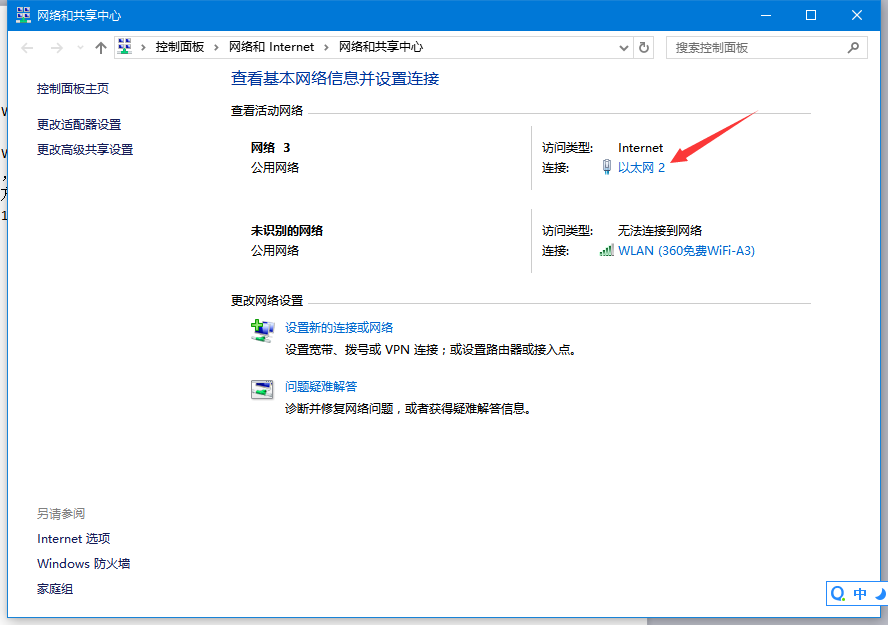
2、点击以太网的属性,在属性窗口中选中IPv4协议,打开其属性;
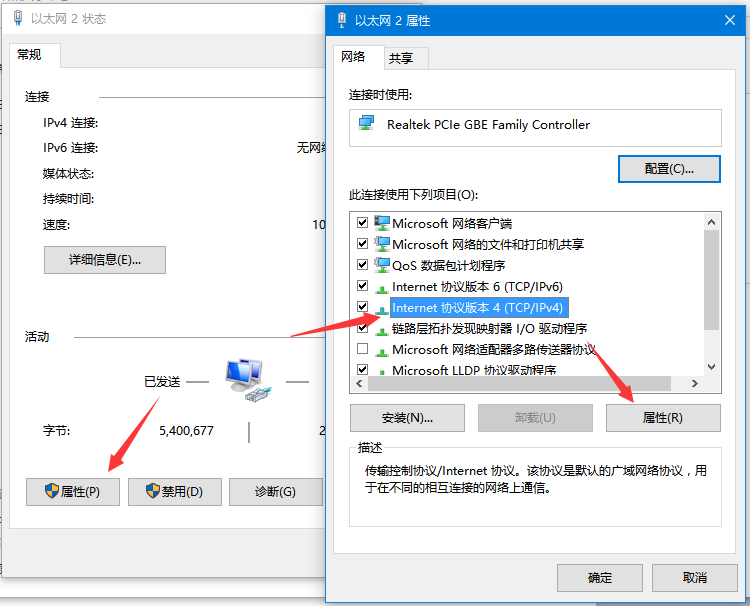
3、在IPv4协议中勾选自动获取IP地址和DNS服务器地址,然后点击确定就可以了。
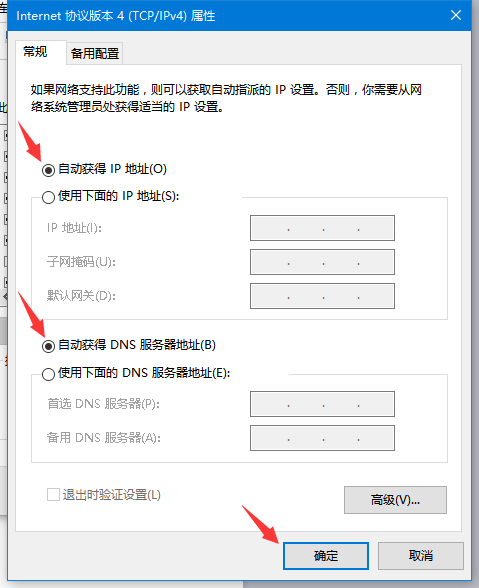
之后电脑会自动获取IP地址地址,地址正确后网络受限连接的提示消失,就能上网了。
方法二、
如果自动获取IP地址后还是显示受限连接则可能是路由器的问题。
1、长按路由器上的reset按钮,直到指示灯全部亮起,路由器被重置;
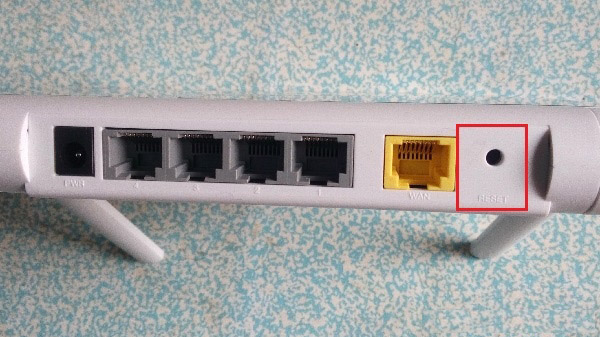
2、查看路由器背面的地址,在浏览器地址栏中输入(192.168.1.1),根据背面提示的账户密码登录打开路由器设置;

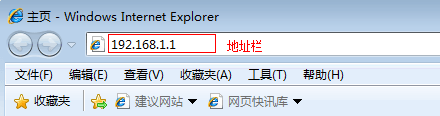
3、根据设置向导选择 PPPoE(ADSL虚拟拨号)上网方式;
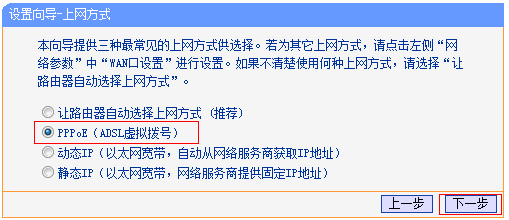
4、输入上网使用的帐号密码;
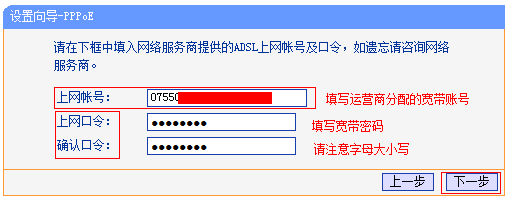
5、设置无线网名称和密码;
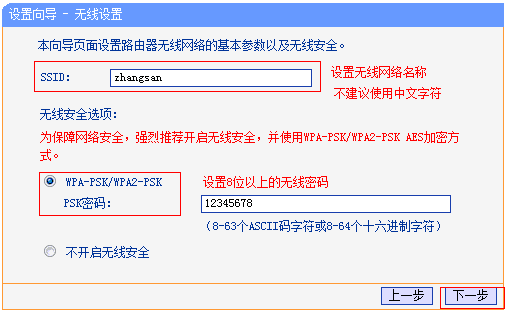
6、点击完成后路由器重启,路由器设置完成后重新给电脑分配地址,就可以上网了。
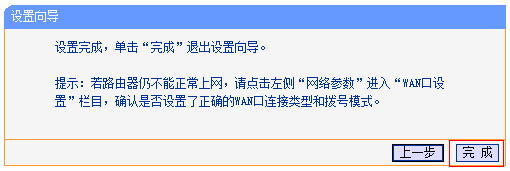
以上就是Win10系统网络受限的解决方法,如果以上还不能解决问题,可以打开路由器设置中的WAN口状态,如果没有获取到IP地址那说明是线路或运营商服务器的问题,可以打电话资讯运行商是否在维修。
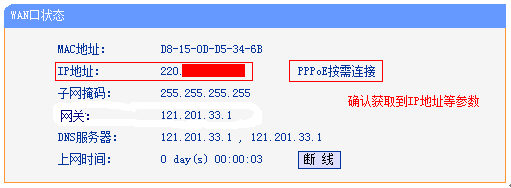
标签:网络受限
分享给好友:
相关教程
更多